Come aggiornare il driver della batteria in Windows 10 o 11 – TechCult
Varie / / June 15, 2023
Ti ritrovi costantemente alle prese con scarse prestazioni della batteria sul tuo laptop o tablet? Bene, la soluzione potrebbe essere più semplice di quanto pensi. I driver della batteria svolgono un ruolo fondamentale nella gestione della durata e delle prestazioni del dispositivo. In questo articolo, ti guideremo attraverso i diversi metodi per scaricare e aggiornare gratuitamente il driver della batteria in Windows 10 o 11, in modo da ottenere il massimo dal tuo dispositivo!

Sommario
Come aggiornare il driver della batteria in Windows 10 o 11
Prima di procedere con i metodi per aggiornare il driver della batteria, è importante comprendere l'importanza di mantenere aggiornati i driver. I driver obsoleti possono portare a
il sistema va in crash, malfunzionamenti del dispositivo, E prestazioni ridotte. Quindi, per evitare tali problemi, segui i metodi seguenti che ti aiuteranno anche a scaricare gratuitamente il driver della batteria Windows 10 O 11:Metodo 1: aggiornare manualmente il driver dal sito Web di supporto ufficiale
Il primo metodo per aggiornare il driver della batteria è farlo manualmente dal sito Web di supporto ufficiale. Questo metodo è il migliore se conosci il produttore del tuo dispositivo e il modello di batteria specifico. Ecco i passi da seguire:
1. Vai al sito web del produttore e navigare verso il Supporto O Download sezione.
2. Cerca l'aggiornamento del driver per la tua batteria. Potrebbe essere necessario ricerca dal numero di modello del dispositivo o della batteria.
3. Scarica il ultima versione del driver per la batteria.
4. Una volta completato il download, fare doppio clic sul file scaricato e segui il istruzioni sullo schermo per installare il driver.
Leggi anche:Come aggiornare i driver audio in Windows 11
Metodo 2: aggiornamento tramite Gestione dispositivi di Windows
Gestione dispositivi di Windows ti consente di gestire i dispositivi e i driver hardware del tuo computer. Ecco come scaricare e installare i driver della batteria tramite Gestione dispositivi di Windows:
1. premi il Tasto Windows + X e seleziona Gestore dispositivi.
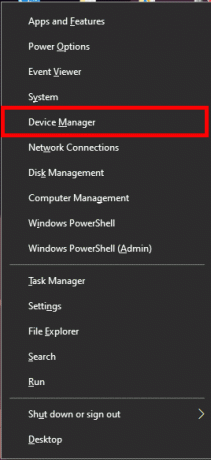
2. Espandi il Batterie categoria.
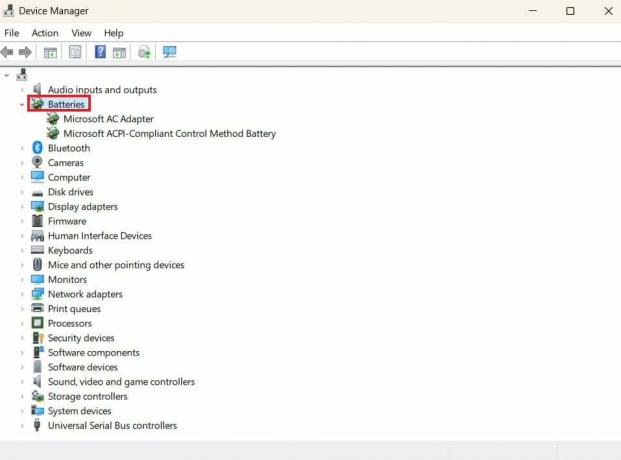
3. Fare clic con il pulsante destro del mouse sul driver della batteria e selezionare Aggiorna driver.
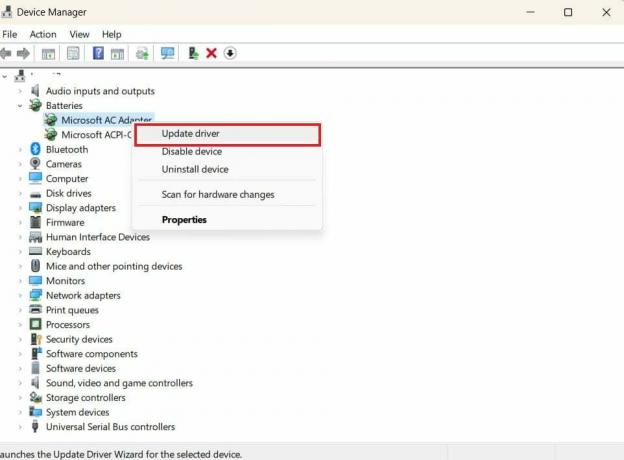
4. Selezionare Cerca automaticamente il software del driver aggiornato nella schermata successiva.
5. Quindi, segui il istruzioni sullo schermo per completare il processo di installazione.
Leggi anche:Come aggiornare i driver di dispositivo su Windows 11
Metodo 3: Aggiorna automaticamente i driver della batteria con Bit Driver Updater
L'aggiornamento del driver della batteria per Windows 10 o 11 può richiedere molto tempo se eseguito manualmente e creare confusione, soprattutto se non si ha familiarità con gli aspetti tecnici del sistema del computer. Bit Driver Updater è uno strumento gratuito e facile da usare che può aiutarti ad aggiornare automaticamente il driver della batteria. Ecco come utilizzare Bit Driver Updater:
Nota: Non supportiamo né approviamo l'uso di strumenti di terze parti.
1. Scarica e installa il Aggiornamento driver bit.
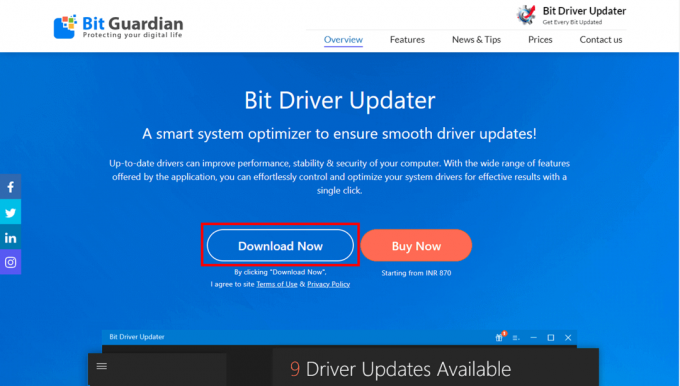
2. Fare clic su Scansione per eseguire la scansione del computer alla ricerca di driver obsoleti.
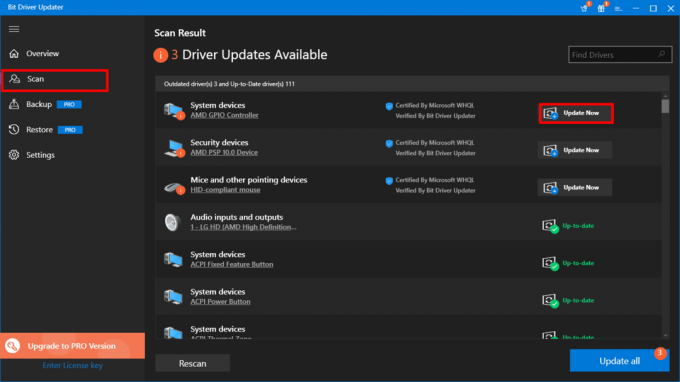
3. Seleziona il conducente della batteria dall'elenco dei driver obsoleti.
4. Clic Aggiorna ora per scaricare e installare l'ultima versione del driver della batteria.
Ci auguriamo che questo articolo sia stato utile per guidarti attraverso il processo di aggiornare il driver della batteria in Windows 10 o 11. Se riscontri ancora problemi con l'aggiornamento o hai suggerimenti o domande, sentiti libero di condividerli nella sezione commenti qui sotto.
Henry è uno scrittore esperto di tecnologia con la passione di rendere accessibili ai lettori di tutti i giorni argomenti tecnologici complessi. Con oltre un decennio di esperienza nel settore tecnologico, Henry è diventato una fonte affidabile di informazioni per i suoi lettori.



